ฟีเจอร์ใหม่ใน Android Studio Flamingo มีดังนี้
การเผยแพร่แพตช์
ต่อไปนี้เป็นรายการการเผยแพร่แพตช์ใน Android Studio Flamingo
Android Studio Flamingo | 2022.2.1 แพตช์ 2 (พฤษภาคม 2023)
การอัปเดตเล็กน้อยนี้ รวมถึงการแก้ไขข้อบกพร่องเหล่านี้
Android Studio Flamingo | 2022.2.1 แพตช์ 1 (พฤษภาคม 2023)
การอัปเดตเล็กน้อยนี้รวมถึงการแก้ไขข้อบกพร่องของปลั๊กอิน Android Gradle
ไอคอนแอปแบบมีธีมและสีแบบไดนามิก
เราได้เปิดตัวสีแบบไดนามิกใน Material 3 และไอคอนแอปที่มีธีมใน Android 13 แล้ว ตอนนี้คุณจึงสร้างเลย์เอาต์หรือไอคอน Launcher ที่ปรับสีให้รับสีจากวอลเปเปอร์ที่ผู้ใช้เลือกได้ คุณสามารถใช้ฟีเจอร์นี้ได้ตั้งแต่ Android Studio Flamingo เบต้า 1 เป็นต้นไป
การรองรับตัวอย่างไอคอนแอปแบบมีธีม
สำหรับไฟล์ launcher.xml ตอนนี้คุณใช้ตัวเลือกโหมด UI ของระบบใหม่ในแถบเครื่องมือเพื่อเปลี่ยนวอลเปเปอร์และดูว่าไอคอนแอปตามธีมของคุณแสดงผลอย่างไรกับวอลเปเปอร์ที่ผู้ใช้แต่ละคนเลือก
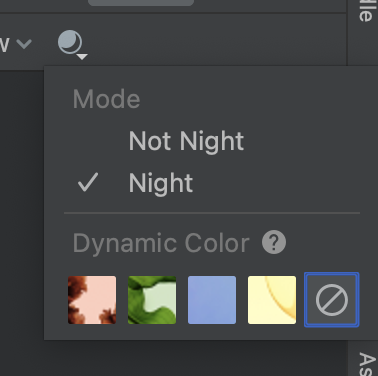
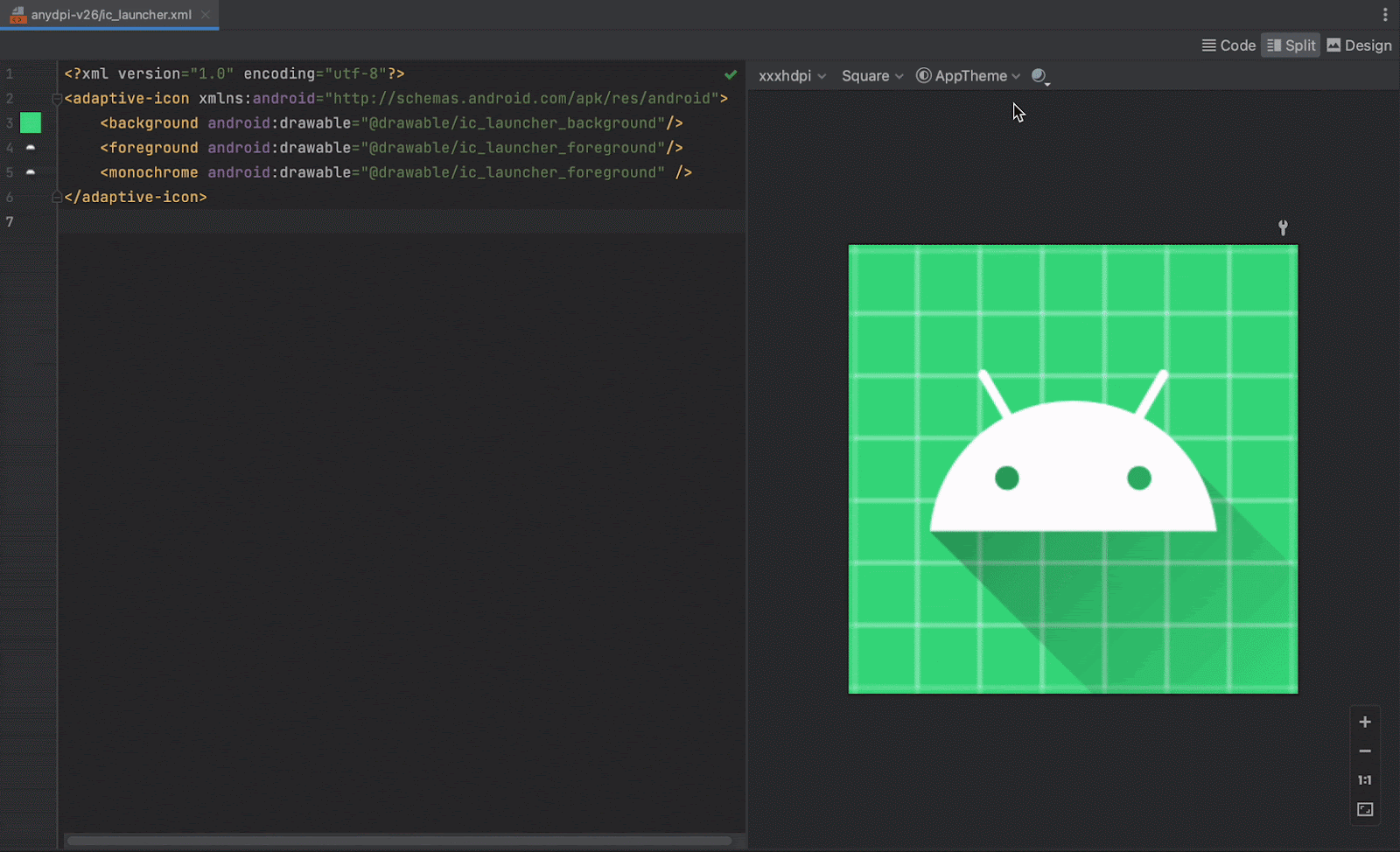
แสดงตัวอย่างสีแบบไดนามิก
สำหรับตัวอย่างการคอมโพส: เราได้เพิ่มแอตทริบิวต์ใหม่ wallpaper ลงในคำอธิบายประกอบตัวอย่างที่คอมโพสได้ หากเปิดใช้สีแบบไดนามิกในแอป คุณจะใช้แอตทริบิวต์ใหม่นี้เพื่อเปลี่ยนวอลเปเปอร์และดูว่า UI ตอบสนองต่อวอลเปเปอร์ที่ผู้ใช้แต่ละรายเลือกอย่างไร หากต้องการใช้ฟีเจอร์นี้ คุณต้องใช้ Compose 1.4.0-alpha03 ขึ้นไป
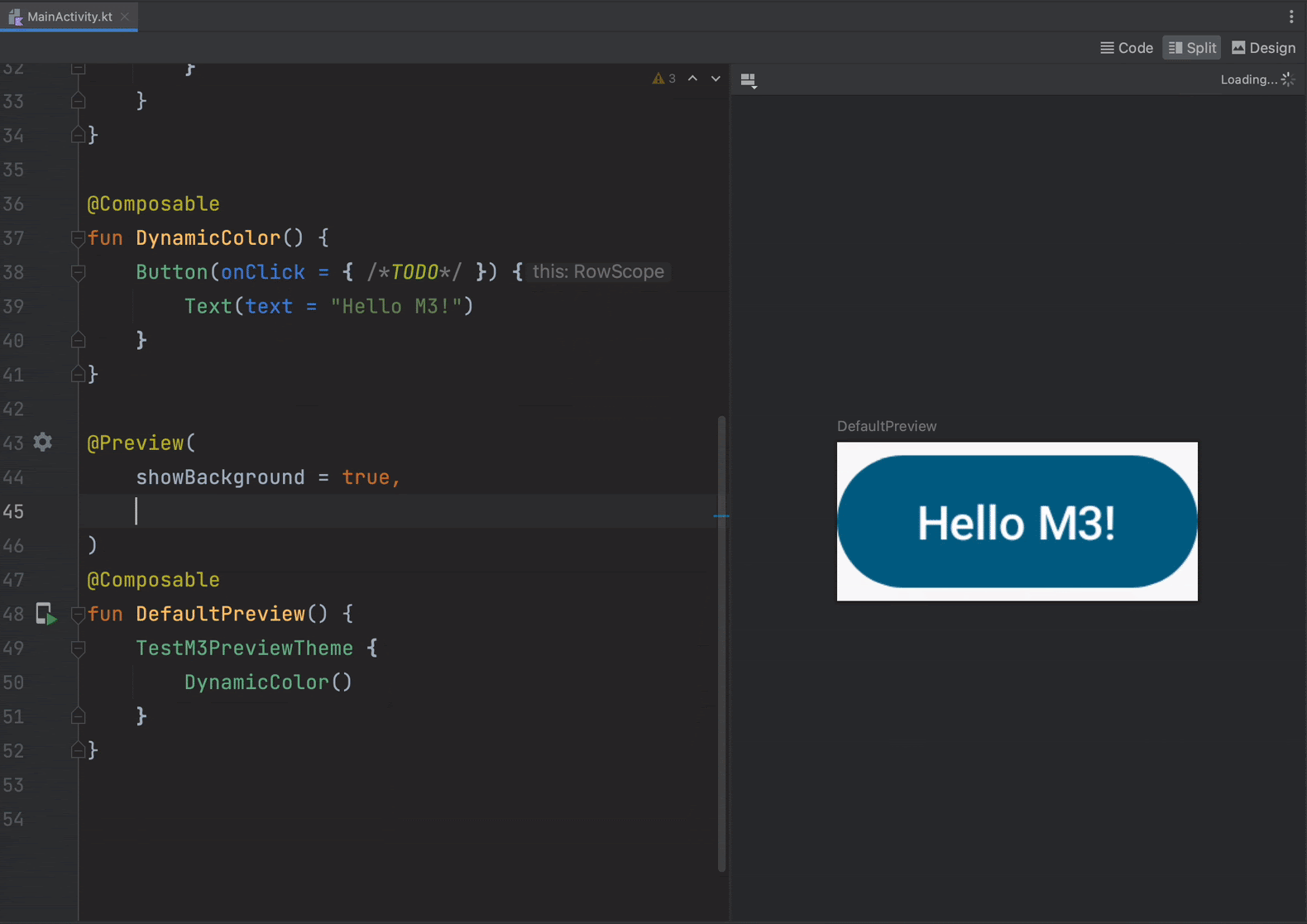
สำหรับ XML ของ Android: หากเปิดใช้สีแบบไดนามิกในแอป คุณจะใช้ตัวเลือกโหมด UI ของระบบใหม่ในแถบเครื่องมือเพื่อเปลี่ยนวอลเปเปอร์และดูว่าเลย์เอาต์ของคุณตอบสนองต่อวอลเปเปอร์ที่ผู้ใช้แต่ละคนเลือกอย่างไร โปรดทราบว่าคุณต้องเลือกเปลี่ยนธีมเป็นธีมสีแบบไดนามิกของ Material ก่อน จากนั้นจึงเปลี่ยนวอลเปเปอร์
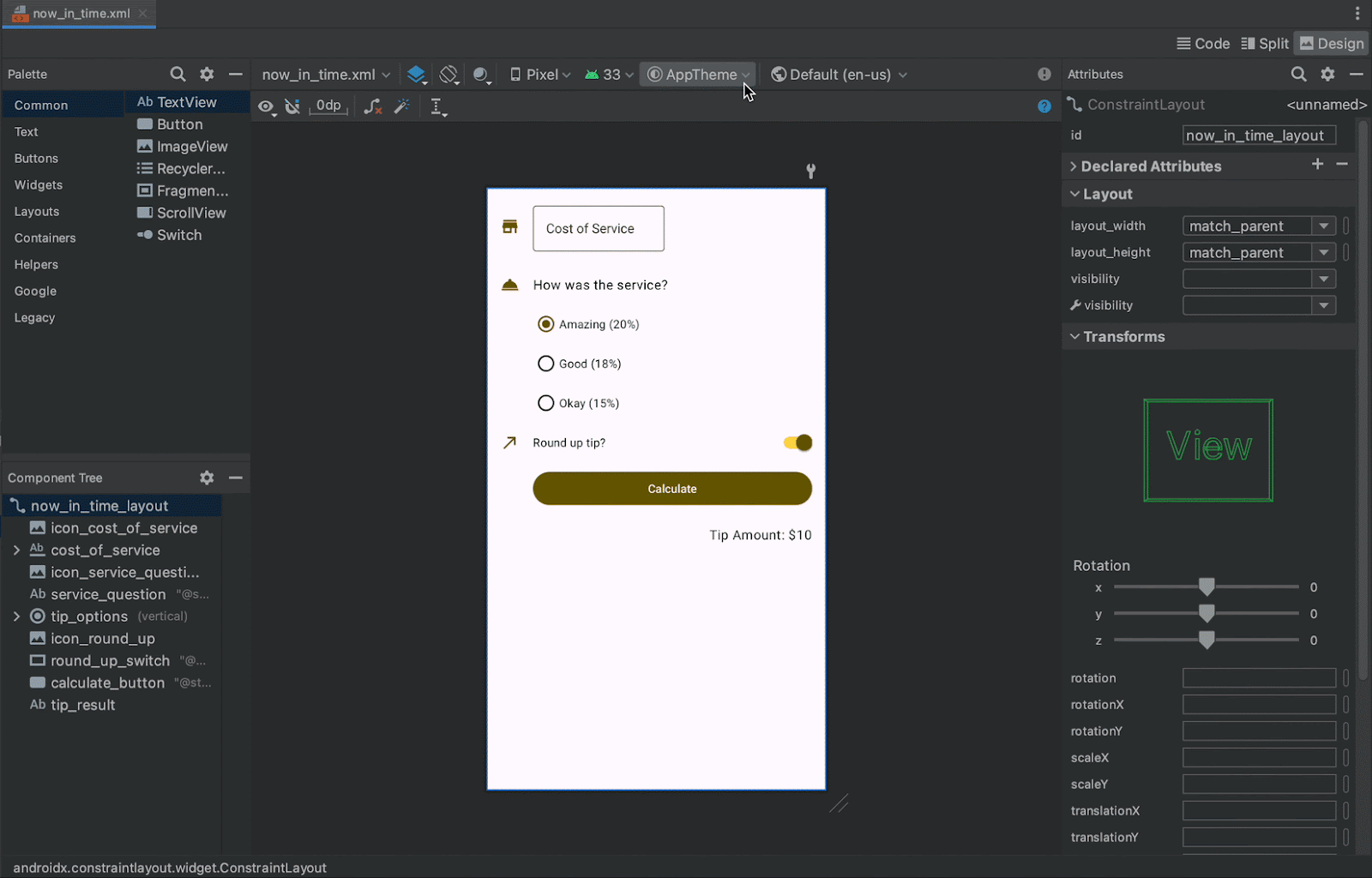
การอัปเดตการแก้ไขสด
ตอนนี้การแก้ไขแบบเรียลไทม์มี 2 โหมด ได้แก่ โหมดดำเนินการด้วยตนเองและโหมดอัตโนมัติ ในโหมดด้วยตนเอง การเปลี่ยนแปลงโค้ดของคุณจะมีผลทุกครั้งที่คุณบันทึกด้วยตนเองโดยใช้ Ctrl + S (Command+
S สำหรับ macOS) ในโหมดอัตโนมัติ เมื่อคุณอัปเดตฟังก์ชันคอมโพสิเบิล การเปลี่ยนแปลงจะมีผลในอุปกรณ์หรือโปรแกรมจำลองขณะที่คุณทำการเปลี่ยนแปลงนั้น หากต้องการเลือกโหมดที่ต้องการใช้การแก้ไขแบบเรียลไทม์ ให้ไปที่ไฟล์ > การตั้งค่าจากแถบเมนู (หรือ Android Studio > ค่ากำหนดใน macOS) คลิกเครื่องมือแก้ไข > การแก้ไขแบบเรียลไทม์ แล้วเลือกช่องพุชการแก้ไขด้วยตนเองหรือพุชการแก้ไขโดยอัตโนมัติ
เขียนการติดตาม
ยูทิลิตีการติดตามระบบเป็นเครื่องมือของ Android ที่บันทึกกิจกรรมของอุปกรณ์ลงในไฟล์การติดตาม ซึ่งจะให้ภาพรวมของกระบวนการของระบบแอปในระยะเวลาที่เจาะจง ใน Android Studio Flamingo คุณสามารถดูฟังก์ชัน Compose ได้ใน System Trace Profiler โดยใช้ Compose Tracing การติดตาม Compose ให้คุณเห็นภาพรวมของการติดตามระบบในระดับรายละเอียดขององค์ประกอบด้วยวิธีติดตามเมธอด ซึ่งช่วยให้คุณเข้าใจว่าฟังก์ชัน Compose ใดกำลังได้รับการคอมโพสิชันใหม่
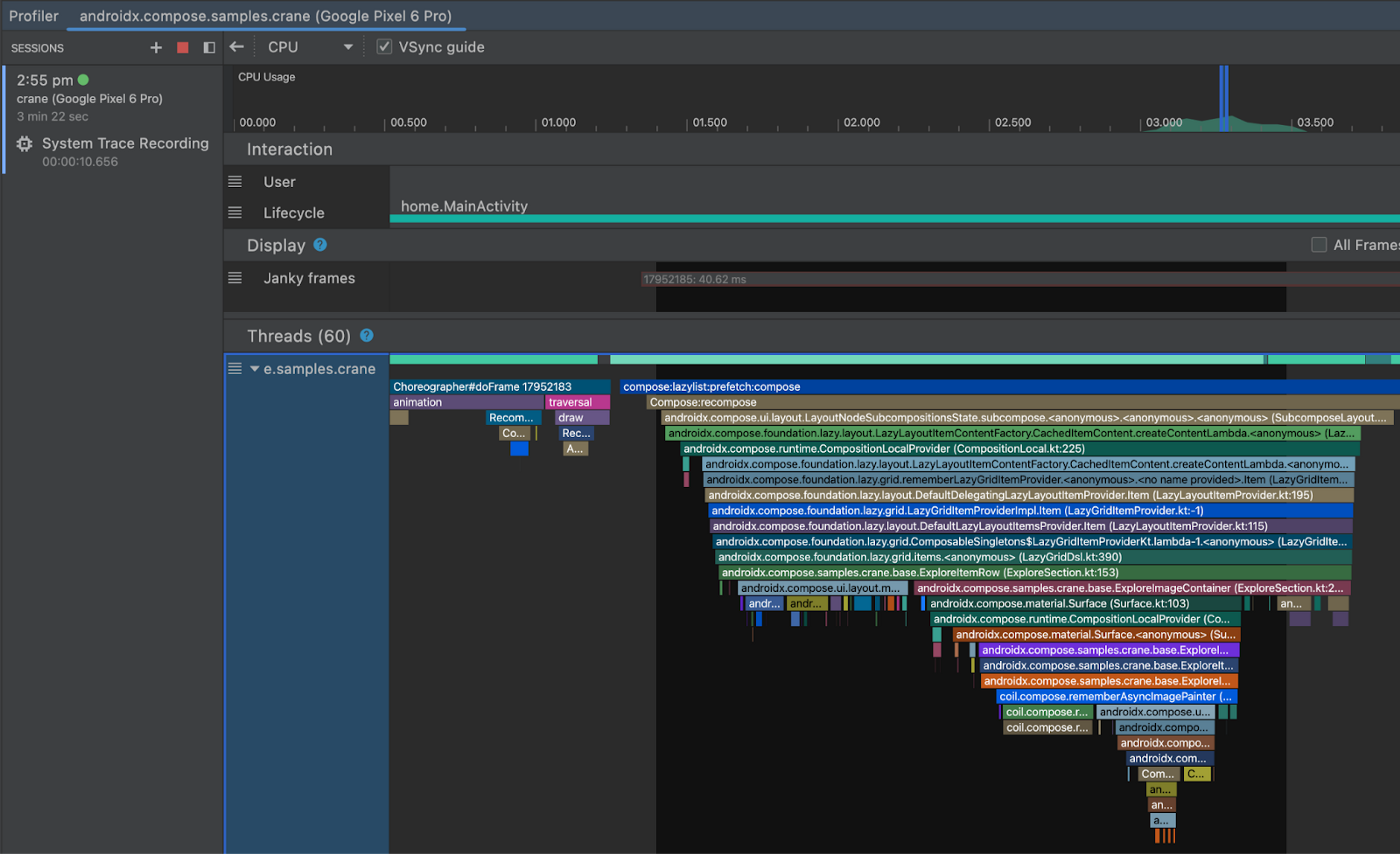
หากต้องการเริ่มต้นใช้งานการติดตามการคอมโพสใหม่ คุณต้องอัปเดตเป็นเวอร์ชันต่อไปนี้เป็นอย่างน้อย
- Android Studio Flamingo Canary 5
- UI ของ Compose: 1.3.0-beta01
- คอมไพเลอร์ Compose: 1.3.0
- อุปกรณ์หรือโปรแกรมจำลองที่คุณใช้ติดตามต้องอยู่ที่ระดับ API 30 เป็นอย่างน้อย
นอกจากนี้ คุณยังต้องเพิ่มการพึ่งพาต่อไปนี้ใน Compose Runtime tracing
implementation("androidx.compose.runtime:runtime-tracing:1.0.0-alpha01")
หากต้องการดูการติดตามการคอมโพสิชันใหม่ ให้เปิดเครื่องมือวิเคราะห์ประสิทธิภาพของ Android Studio แล้วเลือกเครื่องมือวิเคราะห์ประสิทธิภาพ CPU ไปยัง UI ที่คุณต้องการติดตามในแอป จากนั้นเลือก System Trace และ Record ขณะบันทึก ให้ใช้แอปเพื่อทำให้เกิดการจัดองค์ประกอบใหม่ เมื่อหยุดบันทึกและกระบวนการติดตามแล้ว คุณจะเห็นฟังก์ชัน "เขียน" ในการติดตามการจัดองค์ประกอบใหม่ได้โดยตรงในไทม์ไลน์ชุดข้อความ นอกจากนี้ คุณยังดูฟังก์ชันการเขียนในแท็บแผนภูมิเปลวไฟ จากบนลงล่าง จากล่างขึ้นบน และเหตุการณ์จากแผงการวิเคราะห์ได้ด้วย
ฟีเจอร์นี้อยู่ระหว่างการทดสอบและการพัฒนาอย่างต่อเนื่อง เรายินดีรับความคิดเห็นจากคุณ โปรดดูรายละเอียดเพิ่มเติมที่หัวข้อการติดตาม Compose
การอัปเดตเทมเพลตโปรเจ็กต์
Android Studio Flamingo Canary 6 มีเทมเพลตใหม่สำหรับการสร้างโปรเจ็กต์หรือโมดูล โดยค่าเริ่มต้น เทมเพลตจะใช้ Compose Material 3 เว้นแต่จะมีการระบุเป็นเทมเพลตมุมมอง เราขอแนะนำให้ใช้เทมเพลต Compose Material 3 (เช่น กิจกรรมว่าง) เป็นแนวทางปฏิบัติแนะนำในการสร้างแอป Android ดูข้อมูลเพิ่มเติมได้ที่ข้อมูลอ้างอิง Compose Material 3
หากต้องการดูเทมเพลต ให้เปิดวิซาร์ดโปรเจ็กต์ใหม่หรือสร้างโมดูลใหม่โดยเลือกไฟล์ > ใหม่ > โปรเจ็กต์ใหม่หรือโมดูลใหม่จากเมนูหลัก
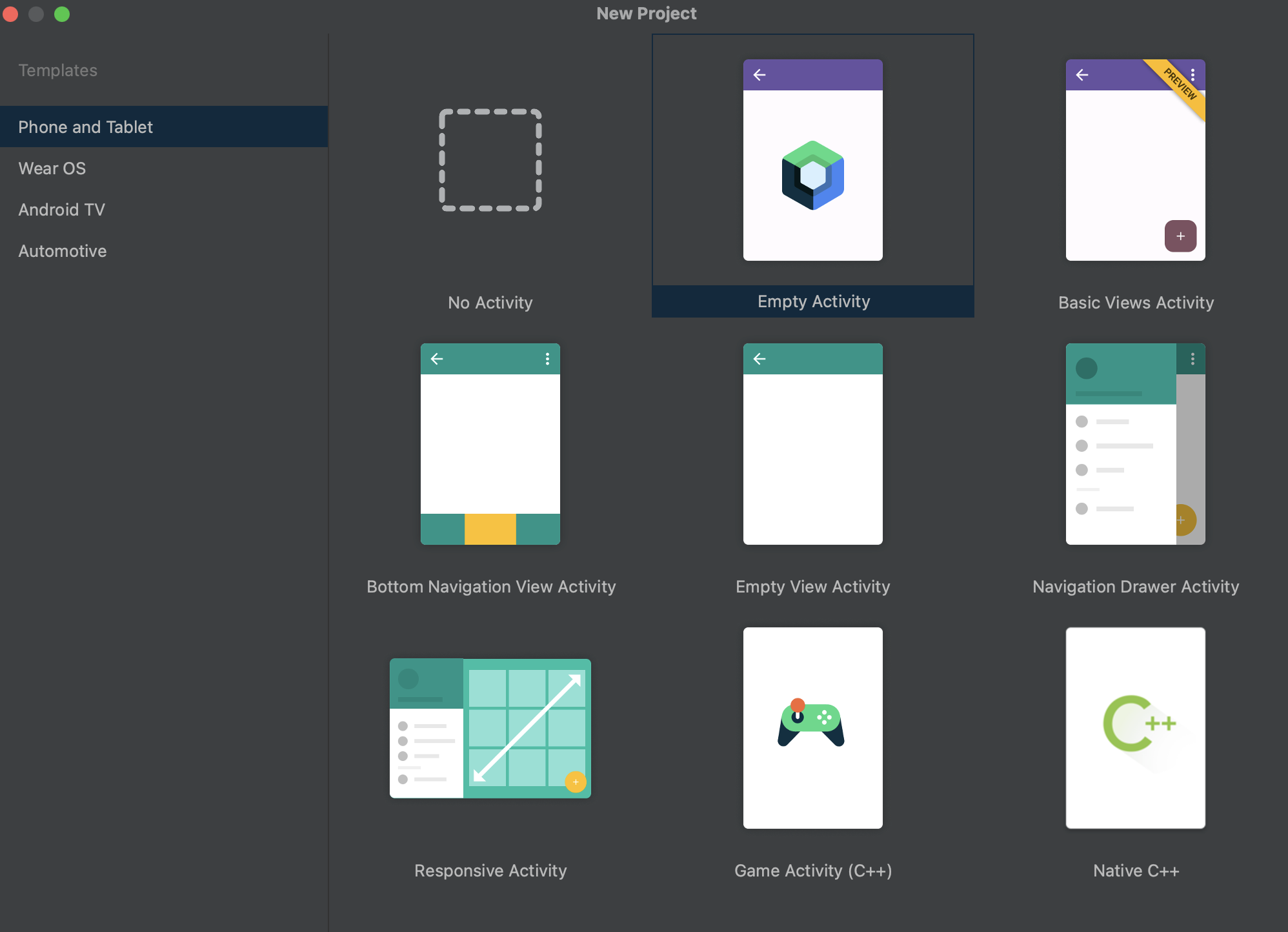
การมิเรอร์อุปกรณ์
ลดจำนวนการหยุดชะงักเมื่อพัฒนาแอปด้วยการสตรีมการแสดงผลของอุปกรณ์ไปยัง Android Studio โดยตรง การมิเรอร์อุปกรณ์ช่วยให้คุณโต้ตอบกับอุปกรณ์จริงได้โดยใช้หน้าต่างอุปกรณ์ที่ทำงานอยู่ใน Studio หากต้องการเปิดใช้ฟีเจอร์นี้ ให้ไปที่ไฟล์ > การตั้งค่า > เครื่องมือ > การมิเรอร์อุปกรณ์ แล้วเลือกช่องข้างเปิดใช้การมิเรอร์อุปกรณ์ Android จริง เมื่อเปิดใช้แล้ว ให้เชื่อมต่ออุปกรณ์และติดตั้งใช้งานแอปหรือเปิดหน้าต่างอุปกรณ์ที่ทำงานอยู่เพื่อเริ่มสตรีมจอแสดงผลของอุปกรณ์และโต้ตอบกับอุปกรณ์จาก IDE
ตรวจสอบว่าคุณเชื่อมต่อกับอุปกรณ์แล้วเพื่อเริ่มต้นใช้งาน อุปกรณ์ทั้งหมดที่คุณเชื่อมต่อจะแสดงในแท็บในหน้าต่างอุปกรณ์ที่ทำงานอยู่ ซึ่งเปิดได้โดยไปที่ดู > หน้าต่างเครื่องมือ > อุปกรณ์ที่ทำงานอยู่ เมื่อคุณทำให้แอปหรือทดสอบใช้งานได้กับอุปกรณ์ที่เชื่อมต่อ หน้าต่างอุปกรณ์ที่ใช้งานอยู่จะปรากฏขึ้นโดยอัตโนมัติและแสดงอุปกรณ์ที่มิเรอร์
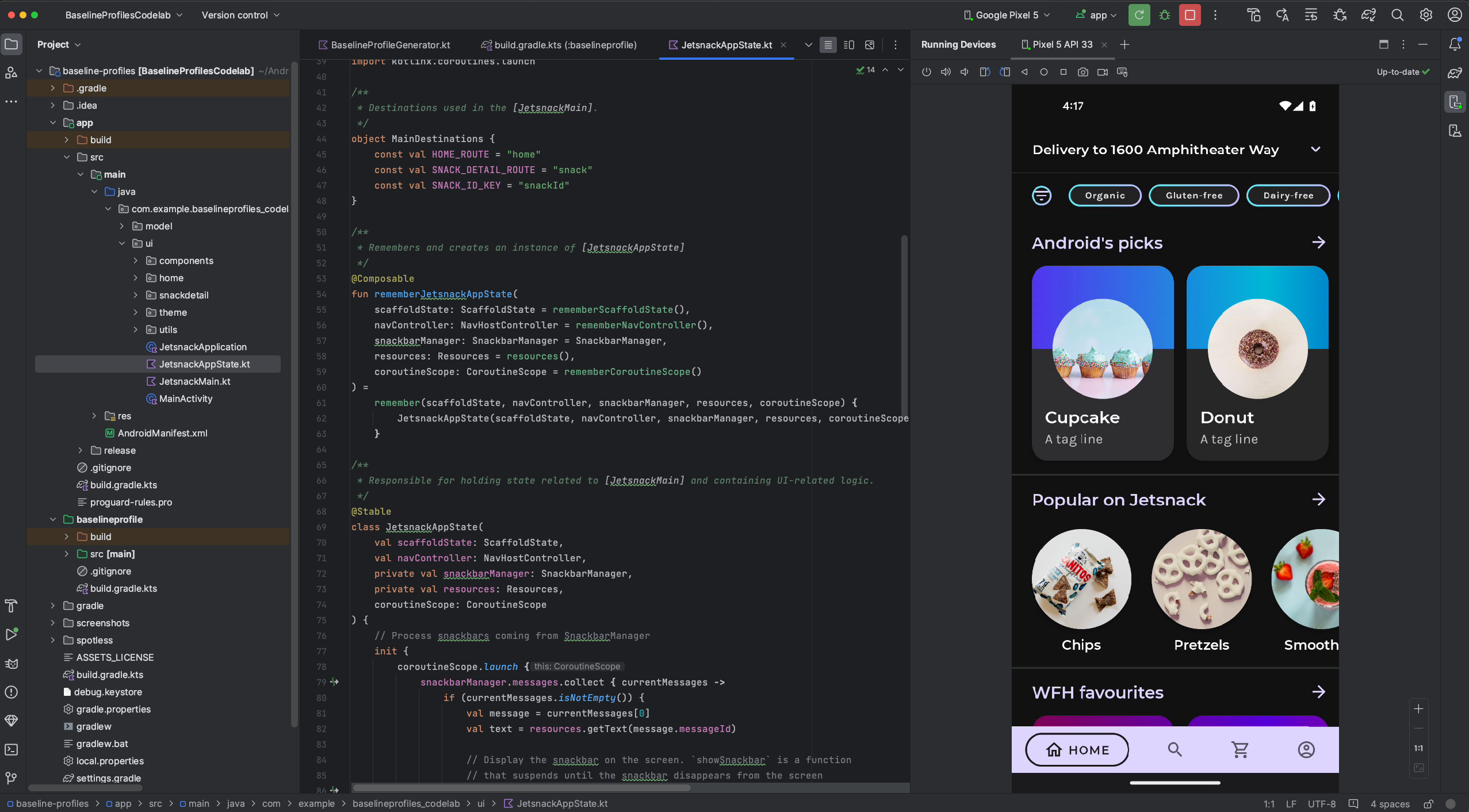
ประกาศเกี่ยวกับนโยบายความเป็นส่วนตัว
หากเปิดใช้การมิเรอร์อุปกรณ์ Android Studio จะเริ่มการมิเรอร์อุปกรณ์โดยอัตโนมัติสำหรับอุปกรณ์ที่เชื่อมต่อและจับคู่ไว้ ซึ่งอาจส่งผลให้มีการเปิดเผยข้อมูลสำหรับอุปกรณ์ที่เชื่อมต่อกับคำสั่ง adb tcpip เนื่องจากระบบจะส่งข้อมูลการมิเรอร์และคำสั่งผ่านช่องทางที่ไม่ได้เข้ารหัส นอกจากนี้ Android Studio จะใช้แชแนลที่ไม่ได้เข้ารหัสเพื่อสื่อสารกับเซิร์ฟเวอร์ adb ผู้ใช้อื่นๆ ในเครื่องโฮสต์จึงดักจับข้อมูลการมิเรอร์ได้
การสกัดกั้นการรับส่งข้อมูลของเครื่องมือตรวจสอบเครือข่าย
ใน Android Studio Flamingo Canary 1 เป็นต้นไป เครื่องมือตรวจสอบเครือข่ายจะแสดงข้อมูลการเข้าชมทั้งหมดในไทม์ไลน์ทั้งหมดโดยค่าเริ่มต้น คุณเลือกช่วงภายในไทม์ไลน์เพื่อดูเฉพาะการเข้าชมในช่วงนั้นได้
นอกจากนี้ คุณยังสร้างและจัดการกฎที่จะช่วยทดสอบลักษณะการทํางานของแอปเมื่อพบการตอบกลับที่แตกต่างกัน เช่น รหัสสถานะ ส่วนหัวและการตอบกลับ กฎจะกำหนดการตอบกลับที่จะสกัดกั้นและวิธีแก้ไขการตอบกลับเหล่านี้ก่อนที่จะส่งไปยังแอป คุณเลือกกฎที่จะเปิดหรือปิดใช้ได้โดยเลือกช่องทำงานอยู่ข้างแต่ละกฎ ระบบจะบันทึกกฎโดยอัตโนมัติทุกครั้งที่คุณแก้ไข
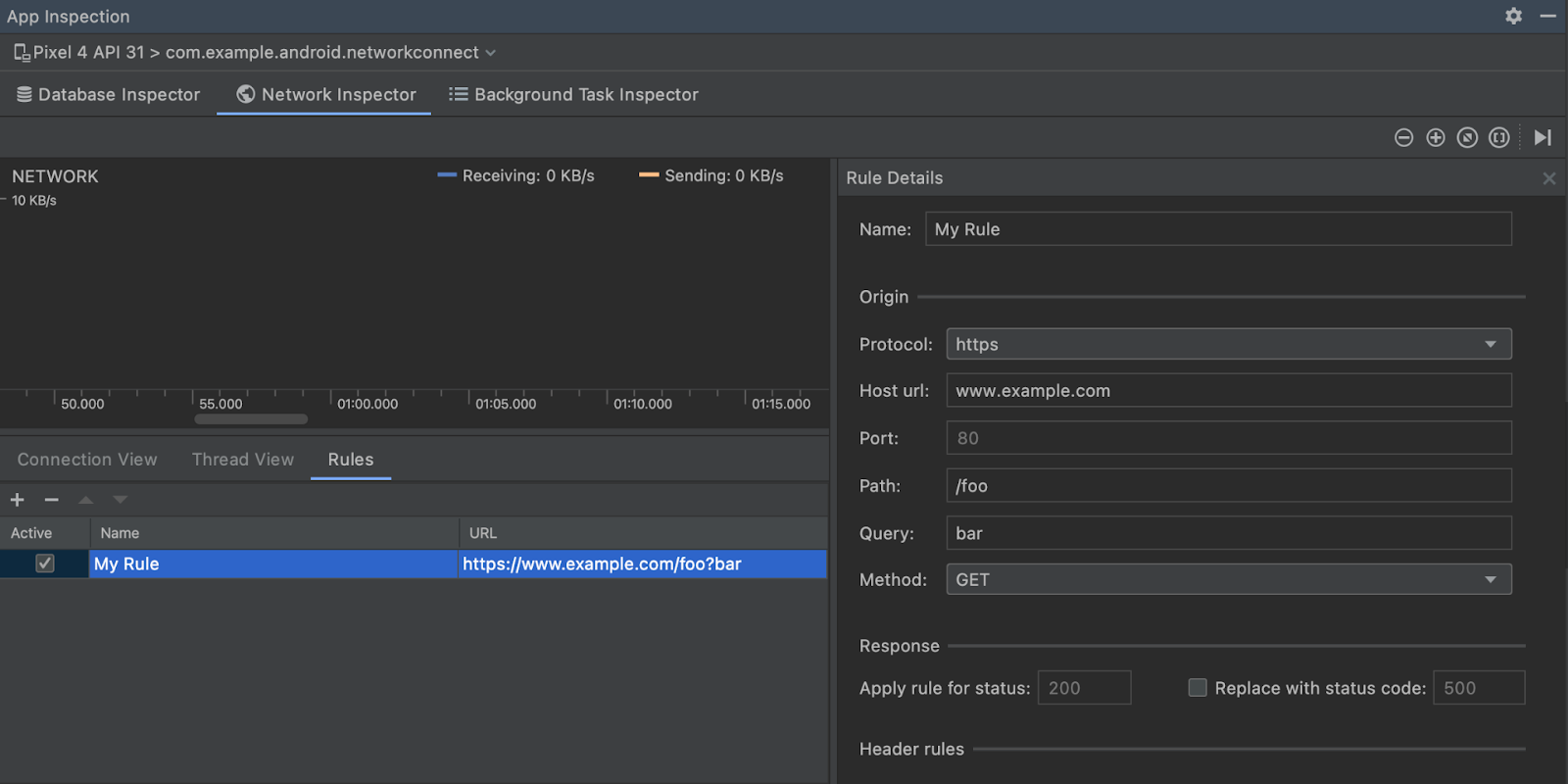
หากต้องการเริ่มต้นใช้งาน ให้ไปที่แท็บกฎในเครื่องมือตรวจสอบเครือข่าย แล้วคลิก + เพื่อสร้างกฎใหม่ ในแผงรายละเอียดกฎ ให้ตั้งชื่อกฎใหม่และใส่ข้อมูลเกี่ยวกับต้นทางของคำตอบที่ต้องการสกัดกั้นในส่วนย่อยต้นทาง URL ในตารางกฎควรอัปเดตตามการเปลี่ยนแปลงที่คุณทำกับต้นทางของคำตอบ ช่องทั้งหมดในส่วนย่อยนี้ไม่บังคับ
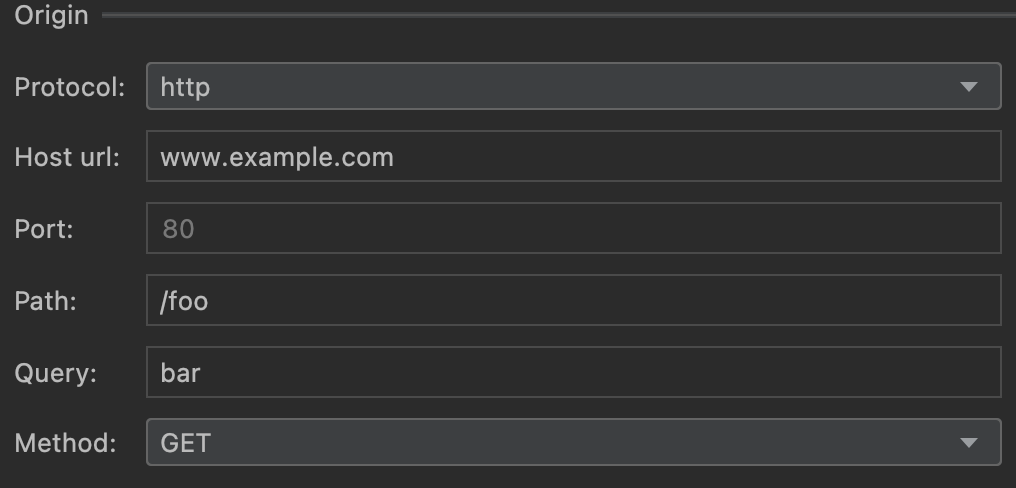
จากส่วนย่อยคำตอบ คุณสามารถแก้ไขคำตอบก่อนที่จะส่งไปยังแอปได้ เช่น คุณสามารถตั้งค่ากฎให้ทำงานกับคำตอบที่มีรหัสสถานะหนึ่งๆ รวมถึงแก้ไขรหัสสถานะนั้นได้

แก้ไขส่วนหัว
ในส่วนย่อยกฎส่วนหัว คุณสามารถสร้างกฎย่อยหลายรายการที่จะเพิ่มหรือแก้ไขส่วนหัวในการตอบกลับได้ เมื่อสร้างกฎส่วนหัวหลายรายการ ให้ใช้ลูกศรขึ้นและลง  ที่ด้านบนของตารางกฎเพื่อเปลี่ยนลําดับของกฎส่วนหัว ลําดับมีผลต่อส่วนหัวของคำตอบที่แก้ไขเนื่องจากระบบจะใช้กฎส่วนหัวตามลําดับที่ระบุไว้
ที่ด้านบนของตารางกฎเพื่อเปลี่ยนลําดับของกฎส่วนหัว ลําดับมีผลต่อส่วนหัวของคำตอบที่แก้ไขเนื่องจากระบบจะใช้กฎส่วนหัวตามลําดับที่ระบุไว้
คลิก + ในส่วนกฎส่วนหัวเพื่อเริ่มต้นใช้งาน
หากต้องการเพิ่มส่วนหัว ให้ป้อนชื่อและค่าของส่วนหัวในส่วนเพิ่มส่วนหัวใหม่
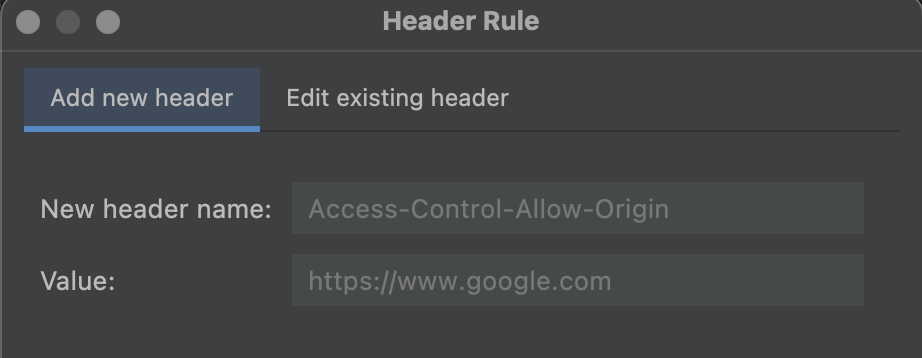
หากต้องการแก้ไขส่วนหัว ให้ไปที่แท็บแก้ไขส่วนหัวที่มีอยู่ แล้วระบุชื่อหรือค่าส่วนหัวที่ต้องการค้นหา ป้อนชื่อหรือค่าส่วนหัวที่ต้องการแทนที่
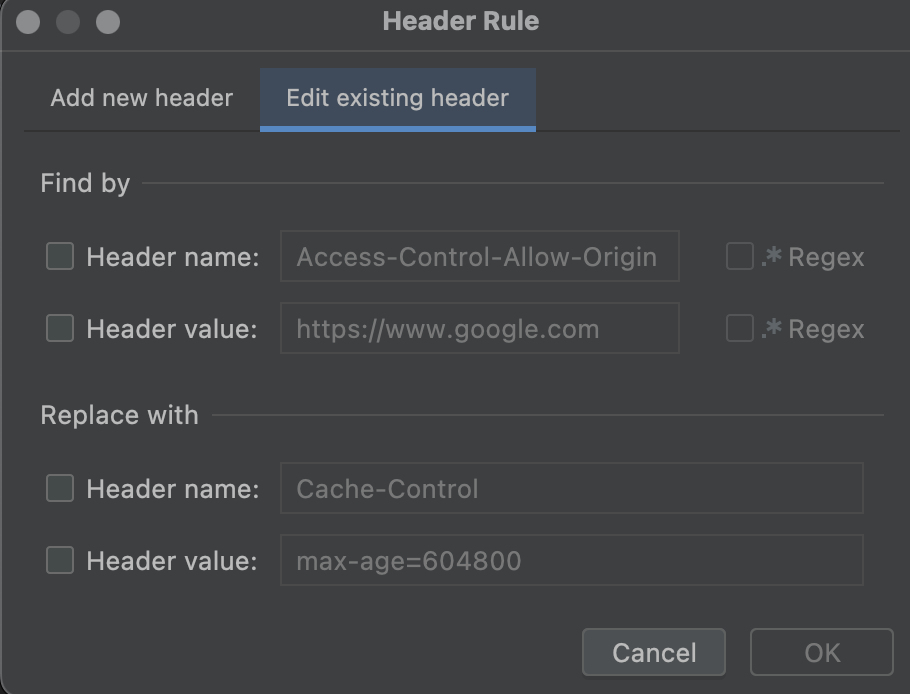
แก้ไขเนื้อหาการตอบกลับ
นอกจากนี้คุณยังสร้างกฎย่อยเพื่อแก้ไขเนื้อหาของคำตอบได้ด้วย คุณอาจเลือก "ค้นหาและแทนที่" ส่วนใดส่วนหนึ่งของส่วนเนื้อหาก็ได้ ซึ่งจะมีการแทนที่อินสแตนซ์แรกในส่วนเนื้อหา หรือจะเลือกแทนที่เนื้อหาทั้งหมดของเนื้อความโดยเลือกแทนที่เนื้อหาทั้งหมด
คุณสามารถสร้างกฎเนื้อหาหลายรายการที่จะมีผลตามลำดับที่แสดงในตารางได้ ซึ่งคล้ายกับกฎส่วนหัว
เชื่อมต่อกับกระบวนการที่ทำงานอยู่เบื้องหน้าโดยอัตโนมัติในตัวตรวจสอบเลย์เอาต์
ตอนนี้เครื่องมือตรวจสอบเลย์เอาต์จะเชื่อมต่อกับแอปในอุปกรณ์เสมือนหรืออุปกรณ์จริงโดยอัตโนมัติ กล่าวโดยละเอียดคือ เครื่องมือตรวจสอบเลย์เอาต์จะเชื่อมต่อกับกระบวนการที่แก้ไขข้อบกพร่องได้ซึ่งทำงานอยู่เบื้องหน้าของอุปกรณ์ที่เชื่อมต่อโดยอัตโนมัติ หากคุณมีความคิดเห็นเกี่ยวกับฟีเจอร์นี้ โปรดรายงานข้อบกพร่อง
ข้อมูลอัปเดตเกี่ยวกับข้อมูลเชิงลึกเกี่ยวกับคุณภาพแอป
Android Studio Flamingo Canary 5 ขึ้นไปมีฟีเจอร์ App Quality Insight ใหม่หลายรายการที่จะช่วยให้คุณมุ่งเน้นที่ปัญหาสำคัญและทำงานร่วมกับทีมพัฒนาได้
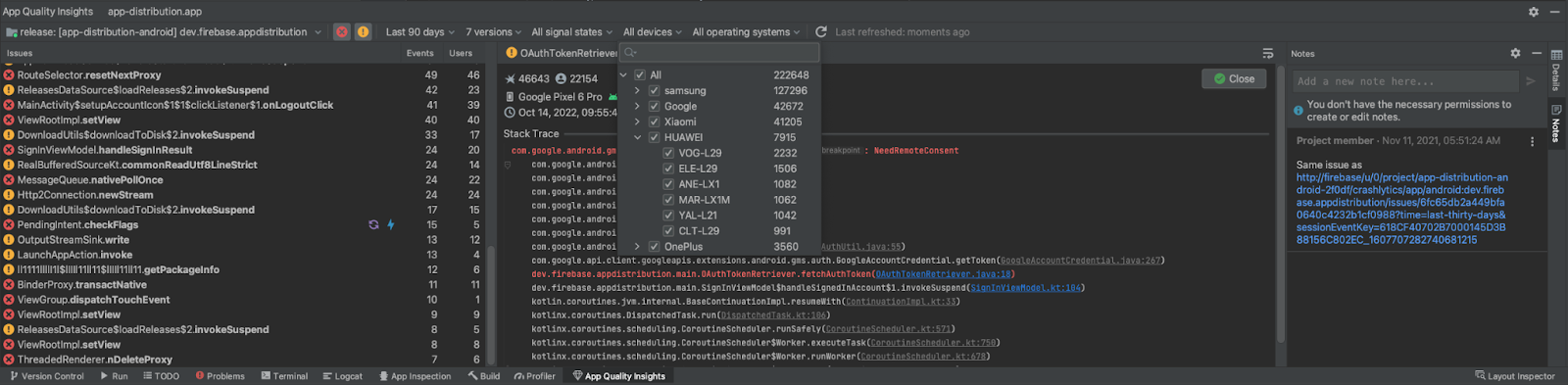
ตัวกรองใหม่และการค้นหาตัวกรอง
ตอนนี้คุณกรองตามแอตทริบิวต์ต่อไปนี้ได้แล้วเพื่อช่วยระบุปัญหาที่สำคัญที่สุด ตัวกรองแต่ละรายการจะจัดเรียงตามจํานวนเหตุการณ์ เพื่อให้คุณเห็นว่าเหตุการณ์ส่วนใหญ่เกิดขึ้นที่ใด
- เวอร์ชันแพลตฟอร์ม Android
- ยี่ห้อและรุ่นของอุปกรณ์
สัญญาณ Crashlytics: ไอคอนสัญญาณจะปรากฏข้างปัญหาที่เกี่ยวข้องในแผงปัญหาด้วย เพื่อให้คุณเห็นจำนวนและสัญญาณควบคู่กัน ระบบจะถือว่าปัญหากลับมาเกิดขึ้นอีกเมื่อปัญหานั้นปิดไปแล้วในอดีตและเกิดขึ้นอีกในแอปเวอร์ชันใหม่
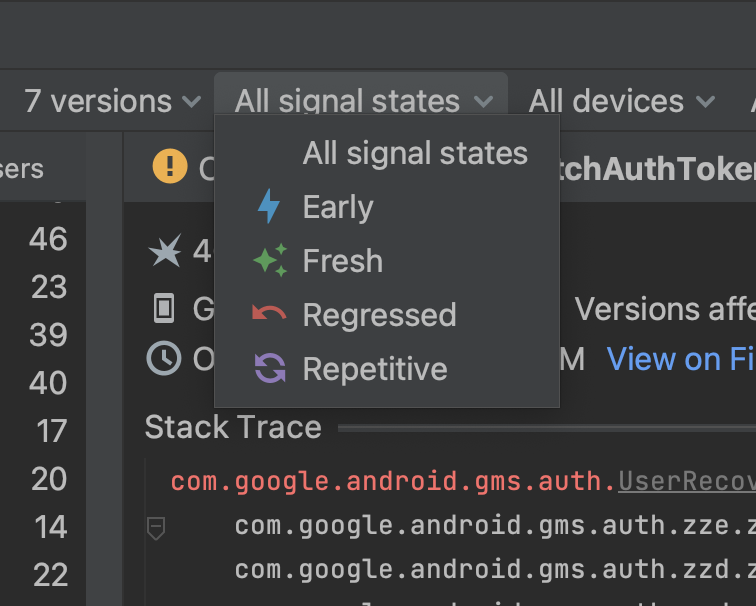
เวอร์ชันแอป: ตอนนี้ตัวกรองนี้รวมตัวกรองแทร็ก Play ระดับที่สูงขึ้นไว้ด้วย ซึ่งคุณใช้เพื่อเลือกเวอร์ชันในแทร็กเวอร์ชันที่ใช้งานจริง แบบเปิด แบบปิด และ/หรือการทดสอบภายในได้โดยอัตโนมัติ
นอกจากนี้ ตอนนี้ตัวกรองที่มีตัวเลือกจํานวนมากยังค้นหาได้อีกด้วย คุณจึงปรับแต่งมุมมองได้เร็วขึ้นโดยไม่ต้องเลื่อนดูตัวเลือกเมนูทั้งหมด
ใส่คำอธิบายประกอบและปิดปัญหาได้โดยตรงจาก Android Studio
ตอนนี้คุณทําสิ่งต่อไปนี้ได้โดยตรงในหน้าต่างเครื่องมือ App Quality Insights เพื่อให้ทํางานร่วมกับเพื่อนร่วมทีมได้ง่ายขึ้น
ปิดปัญหา หากต้องการปิดปัญหา ให้คลิกปุ่มปิดในแผงการติดตามสแต็กหลัก ปัญหาที่เพิ่งปิดไปจะปรากฏในแผงปัญหาโดยมีขีดทับ คุณสามารถเปิดปัญหาที่ปิดไปล่าสุดอีกครั้งโดยคลิกปุ่มดังกล่าวอีกครั้ง อย่างไรก็ตาม เมื่อรีเฟรชหน้าต่างเครื่องมือข้อมูลเชิงลึกเกี่ยวกับคุณภาพแอปแล้ว ปัญหาที่ปิดไปแล้วจะไม่ปรากฏอีกต่อไป
อ่านและแนบหมายเหตุไปกับปัญหาเพื่อให้ปรากฏในคอนโซล Firebase และเพื่อนร่วมทีม หากต้องการเขียนโน้ตเกี่ยวกับปัญหา ให้เลือกปัญหาแล้วเปิดแผงโน้ต คุณต้องมีสิทธิ์เขียนในโปรเจ็กต์ Crashlytics จึงจะเขียนโน้ตได้ ปัญหาเกี่ยวกับบันทึกจะมีไอคอน "หมายเหตุ"
 ในแผงปัญหา
ในแผงปัญหา
หากคุณเพิ่งเริ่มใช้ข้อมูลเชิงลึกเกี่ยวกับคุณภาพแอปและต้องการเรียนรู้เพิ่มเติม โปรดดูบันทึกประจำรุ่นก่อนหน้านี้
ตรวจสอบด้วยฟังก์ชันการทำงานที่จำกัดเมื่อออฟไลน์
ตั้งแต่ Android Studio Flamingo Canary 8 เป็นต้นไป คุณจะดำเนินการบางอย่างในหน้าต่างเครื่องมือข้อมูลเชิงลึกเกี่ยวกับคุณภาพของแอปได้ขณะออฟไลน์ หากคุณส่งคําขอใหม่ เช่น คลิกรีเฟรช และ Android Studio สื่อสารกับ Crashlytics ไม่ได้ หน้าต่างข้อมูลเชิงลึกเกี่ยวกับคุณภาพของแอปจะอนุญาตให้คุณเข้าสู่โหมดออฟไลน์
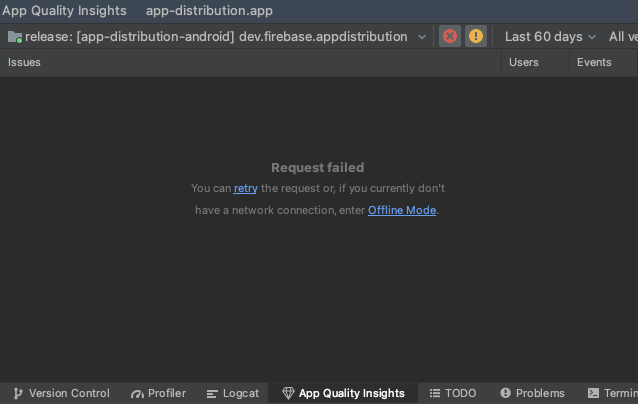
ขณะอยู่ในโหมดนี้ คุณจะยังตรวจสอบปัญหาและเหตุการณ์ล่าสุดจากข้อมูลที่แคชไว้ได้ ฟังก์ชันการทำงานบางอย่าง เช่น การเปลี่ยนตัวเลือกตัวกรองบางรายการหรือการปิดปัญหา จะใช้งานไม่ได้ หากต้องการลองเชื่อมต่อกับ Crashlytics อีกครั้งและกลับสู่สถานะออนไลน์ ให้คลิกเชื่อมต่ออีกครั้ง
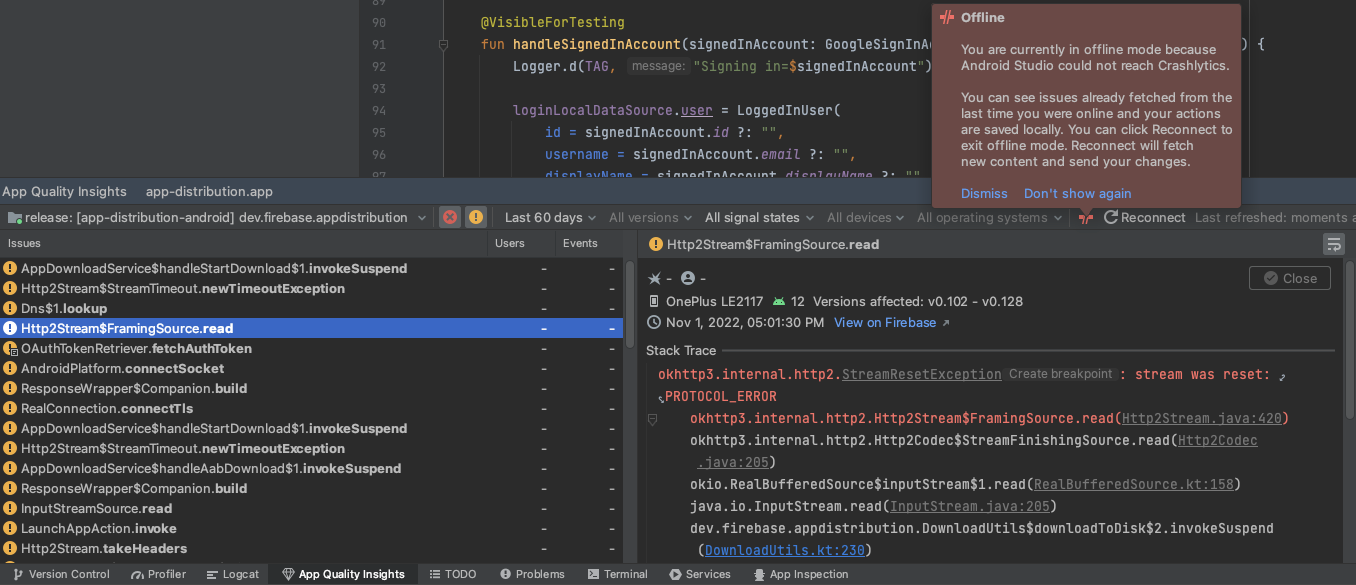
การสร้างและเรียกใช้แบบโปรไฟล์อัตโนมัติในคลิกเดียว
Android Studio Flamingo และ AGP 7.3 เปิดตัวการสร้างแบบโปรไฟล์อัตโนมัติในคลิกเดียว ซึ่งทำให้กำหนดค่าแอปที่โปรไฟล์ได้และสร้างโปรไฟล์ได้ง่ายขึ้น ฟีเจอร์นี้ต้องใช้อุปกรณ์ทดสอบเสมือนจริงหรืออุปกรณ์จริงที่ใช้ API ระดับ 29 ขึ้นไป หากต้องการใช้ฟีเจอร์นี้ ให้คลิกลูกศรข้างไอคอนแอปโปรไฟล์
![]() แล้วเลือกระหว่าง 2 ตัวเลือกต่อไปนี้
แล้วเลือกระหว่าง 2 ตัวเลือกต่อไปนี้
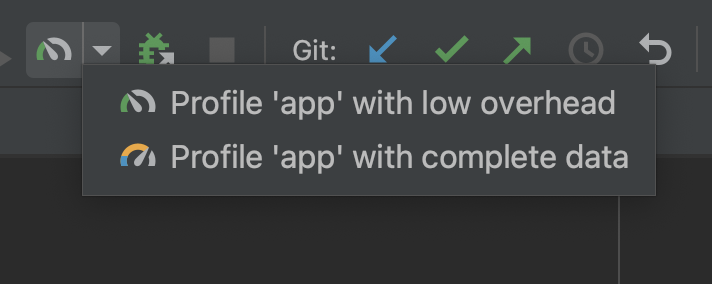
โปรไฟล์ "แอป" ที่มีค่าใช้จ่ายเพิ่มเติมต่ำจะเริ่มต้นเครื่องมือวิเคราะห์ CPU และหน่วยความจำ ในเครื่องมือวิเคราะห์หน่วยความจำ จะมีการเปิดใช้เฉพาะบันทึกการจัดสรรแบบเนทีฟเท่านั้น
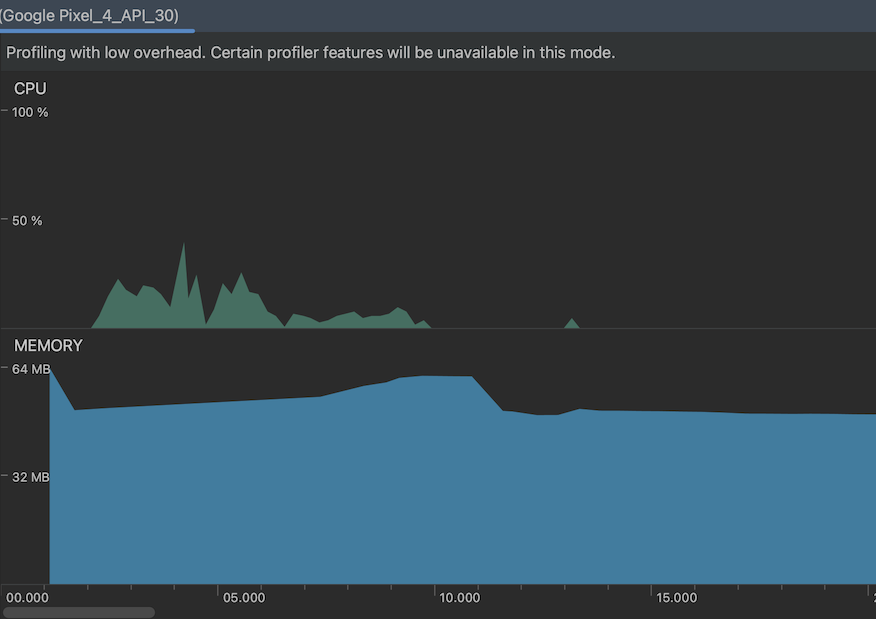
โปรไฟล์ "แอป" ที่มีข้อมูลครบถ้วนจะเริ่มต้นเครื่องมือวิเคราะห์ CPU, หน่วยความจํา และพลังงาน
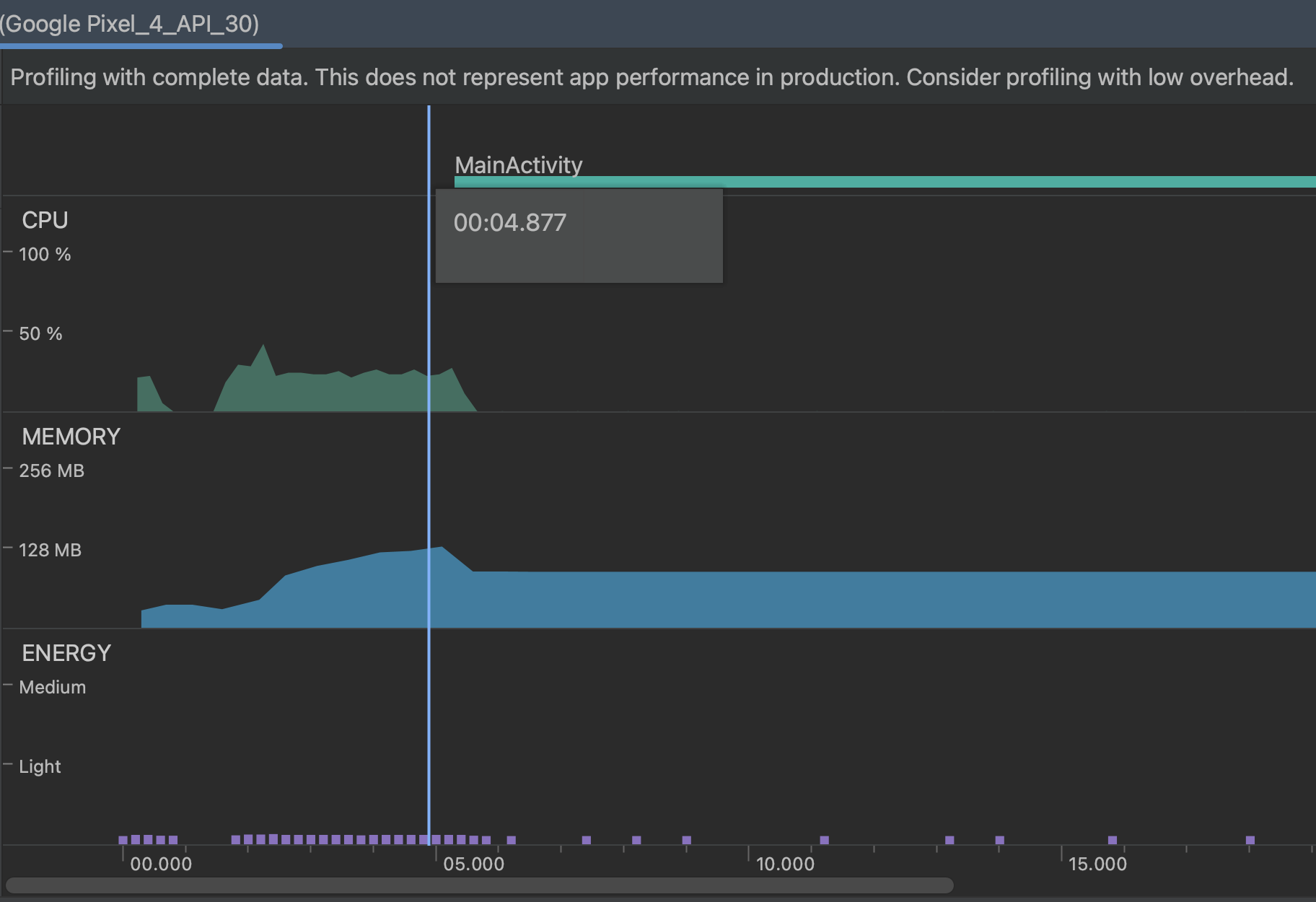
ดูข้อมูลเพิ่มเติมเกี่ยวกับการทดสอบแอปโดยลดต้นทุนด้านประสิทธิภาพให้เหลือน้อยที่สุดได้ที่แอปพลิเคชันที่โปรไฟล์ได้
การรองรับ Lint สำหรับส่วนขยาย SDK
Android Studio Flamingo รองรับ lint สำหรับส่วนขยาย SDK ฟีเจอร์นี้ช่วยให้คุณอัปเดตการตรวจสอบ API ของเครื่องมือ Lint เพื่อบังคับใช้การเข้าถึง API อย่างถูกต้องเมื่อมีแบ็กพอร์ต API และสำหรับแพลตฟอร์ม API ใหม่ๆ เช่น Android Privacy Sandbox
การตรวจสอบ API ของเครื่องมือ Lint ช่วยให้โค้ดของคุณใช้เฉพาะ API ที่พร้อมให้คุณใช้งานขณะถูกป้องกันโดย minSdkVersion หรือโดยการตรวจสอบ SDK_INT เมื่อใช้ส่วนขยาย SDK API จะอยู่ได้ใน SDK หลายรายการ ตัวอย่างเช่น API ที่เปิดตัวใน Android U อาจเพิ่ม
ลงในส่วนขยายแบ็กพอร์ต Android R, S และ T ได้ด้วย นอกจากนี้ แอปยังระบุ API หลายรายการได้ตามต้องการโดยใช้ไฟล์ Manifest และมี API ใหม่สำหรับตรวจสอบว่าส่วนขยายแต่ละรายการพร้อมใช้งานหรือไม่ ตอนนี้เครื่องมือ Lint จะจัดการตรรกะเพื่อตรวจสอบการทับซ้อนกันของสิ่งที่ต้องระบุและสิ่งที่ทราบว่ามีอยู่แล้ว
สุดท้าย มีฟีเจอร์ Studio IDE ที่เชื่อมโยงกับการตรวจสอบ API ตอนนี้ฟีเจอร์นี้จัดการการละเมิด API สำหรับแพลตฟอร์ม API ใหม่ ดำเนินการตรวจสอบที่จำเป็น และลงทะเบียนการแก้ไขด่วนได้ 1 รายการต่อแพลตฟอร์ม API ที่พร้อมใช้งาน
ข้อมูลอัปเดตเกี่ยวกับแพลตฟอร์ม IntelliJ IDEA 2022.2
Android Studio Flamingo Canary 1 มีการอัปเดต IntelliJ IDEA 2022.2 ซึ่งช่วยปรับปรุงประสบการณ์ IDE โปรดดูรายละเอียดเกี่ยวกับการเปลี่ยนแปลงที่หัวข้อบันทึกประจำรุ่นของ IntelliJ IDEA 2022.2
Android Studio ที่มาพร้อมกับ JDK 17
ตั้งแต่ Android Studio Flamingo Canary 3 เป็นต้นไป IDE ของ Studio จะรวมอยู่กับ JDK 17 หาก Android Studio ได้รับการกําหนดค่าให้ใช้ JDK ที่ฝังอยู่ โปรเจ็กต์ใหม่จะใช้ปลั๊กอิน Android Gradle และ JDK 17 เวอร์ชันล่าสุดที่เสถียร อย่างไรก็ตาม โปรเจ็กต์ที่มีอยู่อาจใช้งานไม่ได้ และคุณอาจต้องตั้งค่า JDK เป็นเวอร์ชันที่เข้ากันได้ด้วยตนเอง
ดูข้อมูลเพิ่มเติมได้ที่ตั้งค่าเวอร์ชัน JDK

